笔记本键盘无法输入文字?可能的原因是什么?
- 数码设备
- 2025-04-05
- 4
- 更新:2025-03-26 23:33:44
笔记本电脑作为大家的日常工作、学习伙伴,它的重要性不言而喻。但在使用过程中,用户可能会遇到一些意想不到的问题,比如键盘无法输入文字。这样的问题可能源于多种不同的原因,让人在着急的时刻显得十分棘手。本文将为你深入解析导致笔记本键盘不能输入文字的可能原因,并提供一定的解决办法,以帮助你迅速摆脱困境。
硬件故障:可能的直接原因
硬件故障是导致笔记本键盘无法输入文字的直接原因之一。诸如键盘物理损坏、灰尘堵塞、液体溢入或是接触不良等都可能导致键盘失灵。
清洁与维护技巧
检查是否有异物卡入:有时候,灰尘或者小颗粒食物残渣可能卡在键盘中影响了按键的工作。使用压缩空气罐轻轻吹扫键盘缝隙可以有效清除这类异物。
避免液体溢入:如果液体不慎洒在键盘上,应立即切断电源并倒置笔记本电脑让液体流出。之后再进行干燥处理。如果是可拆卸的键盘,请拆下后彻底晾干再装回。
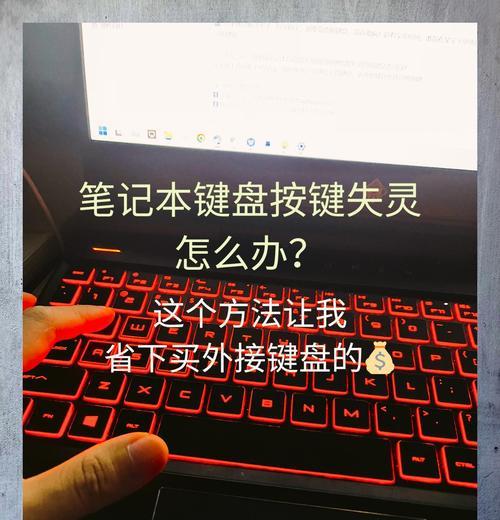
键盘驱动问题:软件层面的考量
驱动问题也是导致键盘无法使用的一个常见软件层面上的原因。系统更新、驱动程序不兼容或者损坏都有可能导致键盘输入中断。
驱动问题的排查和解决
更新驱动软件:访问笔记本制造商的官方网站下载最新版本的键盘驱动,并进行安装。
回滚驱动程序:若更新后问题依旧,可以通过设备管理器回到上一个版本的驱动。
重新安装操作系统:在尝试了上述各种方法之后,如果问题仍没有解决,可能需要考虑备份重要数据后重新安装操作系统。

系统设置错误:可能的配置问题
操作系统的设置不当,尤其是快捷键设置冲突或键盘配置错误,也可能会导致键盘输入失效。
系统配置的检查方法
检查快捷键设置:确认是否有快捷键或者其他软件控制了键盘的行为。某些游戏可能会覆盖默认的输入设置。
更改键盘属性:进入控制面板的区域和语言选项中的键盘和语言部分,检查是否有被错误设置的键盘属性。

硬件接触不良:物理连接的问题
物理连接问题,比如键盘连接线松动或断开,也会导致无法输入文字。
检查物理连接的方法
重插键盘连接:对于外接键盘,可以尝试拔掉后重新插入,或更换端口确认是否为端口问题。
检查内置键盘连接:如果键盘是内置的,建议寻找专业人士进行内部分析和修理。
其他可能的原因及解决办法
电源问题:电量过低或电源适配器未正确接入可能导致部分功能不可用,确保电池充足且电源连接稳定。
BIOS/UEFI设置:在某些情况下,BIOS/UEFI设置中禁用了内置键盘,需要进入BIOS/UEFI检查键盘设置并启用。
病毒或恶意软件:病毒或恶意软件可能会干扰键盘输入,运行防病毒软件进行扫描可能会解决这一问题。
笔记本键盘无法输入文字可能会造成极大的不便,但通常情况下,通过上述的排查和解决方法,你可以找到问题所在并迅速修复。当然,在处理的过程中,如果对硬件操作有困难,或者问题依旧无法解决,最好的建议是联系专业的技术支持或售后服务进行进一步的诊断和修复。毕竟,保障设备完好运行对于日常工作和学习至关重要,小心谨慎总是正确的选择。
综合以上所述,了解笔记本键盘无法输入文字的原因后,你可以更加有针对性地进行处理,从而将问题的影响降到最低。希望这篇文章能帮助你解决遇到的键盘输入问题,如果还有其他疑问,欢迎继续探索我们的文章,了解更多电脑维护知识。











